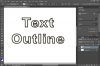თქვენი ელ.ფოსტის სარეზერვო ასლის შექმნა ყოველთვის კარგი იდეაა, თუ მოგვიანებით დაკარგავთ მათ.
თუ იყენებთ Outlook-ს თქვენი ელფოსტის სამართავად, ჩვეულებრივ, თქვენ უბრალოდ წვდებით თქვენს შეტყობინებებს პირდაპირ Outlook-ში, მაგრამ უფრო მეტი კონტროლი გაქვთ, ვიდრე ის, თუ სად ინახება ელფოსტა თქვენს კომპიუტერში. შეგიძლიათ მათი სარეზერვო ასლის შექმნა სადაც გსურთ და შეგიძლიათ შეცვალოთ Outlook-ის საკუთარი მეხსიერების პარამეტრები. თქვენი ელ.ფოსტის სარეზერვო ასლის შექმნას მხოლოდ რამდენიმე ნაბიჯი სჭირდება თქვენს "დოკუმენტების" საქაღალდეში და ისინი დარჩება იქ, სანამ არ წაშლით მათ ან მოგვიანებით იმპორტირებთ. თუ თქვენ გაქვთ Outlook დაყენებული ელ.ფოსტის თქვენს კომპიუტერში ჩამოსატვირთად, შეგიძლიათ შეცვალოთ შენახვის ადგილი "დოკუმენტების" საქაღალდეში, თუ გსურთ.
ელფოსტის ექსპორტი
Ნაბიჯი 1
გახსენით Outlook, თუ ის უკვე არ არის გახსნილი.
დღის ვიდეო
ნაბიჯი 2
დააწკაპუნეთ ჩანართზე "ფაილი" Office Ribbon-ზე და აირჩიეთ "Options", შემდეგ "Advanced".
ნაბიჯი 3
დააჭირეთ "ექსპორტი".
ნაბიჯი 4
აირჩიეთ "ექსპორტი ფაილში", შემდეგ დააჭირეთ "შემდეგი".
ნაბიჯი 5
აირჩიეთ Outlook განყოფილება, რომლის ექსპორტი გსურთ (სარეზერვო ასლის შექმნა). თქვენ შეგიძლიათ მთელი ანგარიშის ექსპორტი მისი არჩევით, ან შეგიძლიათ კონკრეტული საქაღალდის ექსპორტი ამ ანგარიშში. არ დაგავიწყდეთ მონიშნოთ ველი „ქვესაქაღალდის ჩართვა“ გვერდით, თუ გსურთ სარეზერვო ასლის შექმნა თქვენს მიერ არჩეულ საქაღალდეში. თუ აირჩევთ ანგარიშს, მაგრამ არ შეამოწმებთ ქვესაქაღალდის ვარიანტს, არცერთი თქვენი ელფოსტის სარეზერვო ასლი არ შეიქმნება.
ნაბიჯი 6
დააჭირეთ "შემდეგი".
ნაბიჯი 7
დააწკაპუნეთ „დათვალიერებაზე“ და გადადით „დოკუმენტების“ საქაღალდეში იმ ადგილას, სადაც გსურთ თქვენი ელფოსტის სარეზერვო ასლის შექმნა. მათი სარეზერვო ასლის შექმნა შეგიძლიათ პირდაპირ "დოკუმენტების" საქაღალდეში ან ქვესაქაღალდეში. ელ.წერილი იქნება ერთ ფაილში.
ნაბიჯი 8
დააჭირეთ "OK", შემდეგ "დასრულება". თქვენი ელფოსტა გაიგზავნება თქვენს მიერ მითითებულ ადგილას. როდესაც ისინი ექსპორტირებულია, ისინი არ წაიშლება თქვენი ანგარიშიდან; Outlook უბრალოდ ქმნის მათ ასლებს "დოკუმენტების" საქაღალდეში.
ელ.ფოსტის საცავის გადატანა
Ნაბიჯი 1
გახსენით Outlook, თუ ის უკვე არ არის გახსნილი.
ნაბიჯი 2
დააჭირეთ ღილაკს "ფაილი" ფანჯრის ზედა მარცხენა მხარეს.
ნაბიჯი 3
დააწკაპუნეთ "ინფორმაცია", შემდეგ "ანგარიშის პარამეტრები" ჩანართზე, შემდეგ "მონაცემთა ფაილები".
ნაბიჯი 4
აირჩიეთ მონაცემთა ფაილი, რომელიც დაკავშირებულია თქვენს ანგარიშთან. დიდი ალბათობით, თქვენ გაქვთ მხოლოდ ერთი მონაცემთა ფაილი, მაგრამ თუ გაქვთ ერთზე მეტი, წაიკითხეთ ფაილის სახელი, რათა გაარკვიოთ რომელია იმ ელ.ფოსტის ანგარიშისთვის, რომლის გადატანასაც აპირებთ.
ნაბიჯი 5
დააჭირეთ ღილაკს "გახსენით ფაილის ადგილმდებარეობა...". ეს გახსნის ახალ ფანჯარას თქვენი ელ.ფოსტის შენახვის PST ფაილით არჩეული.
ნაბიჯი 6
დააწკაპუნეთ მაუსის მარჯვენა ღილაკით PST ფაილზე ახალ ფანჯარაში და დააჭირეთ "ასლი".
ნაბიჯი 7
დახურეთ "მონაცემთა ფაილები" ფანჯარა და გამოდით Outlook. თქვენ არ შეგიძლიათ დააკოპიროთ PST ფაილი ღია Outlook-ით.
ნაბიჯი 8
დააჭირეთ ღილაკს "დაწყება" და შემდეგ "დოკუმენტები". გადადით ქვესაქაღალდეში, თუ გსურთ თქვენი ელ.ფოსტის საცავის გადატანა საქაღალდეში "დოკუმენტები".
ნაბიჯი 9
დააწკაპუნეთ მარჯვენა ღილაკით საქაღალდეში ნებისმიერ ადგილას და აირჩიეთ "ჩასმა".
ნაბიჯი 10
კვლავ გახსენით Outlook და შემდეგ გახსენით განყოფილება "მონაცემთა ფაილები".
ნაბიჯი 11
დააწკაპუნეთ "დამატებაზე", შემდეგ აირჩიეთ "Outlook Data File (*.pst)", შემდეგ გადადით "დოკუმენტების" საქაღალდეში და აირჩიეთ PST ფაილი, რომელიც ახლახან ჩასვით.
ნაბიჯი 12
დააჭირეთ "OK".
ნაბიჯი 13
აირჩიეთ ფაილი, რომელიც ახლახან დაამატეთ "მონაცემთა ფაილების" ფანჯარაში და შემდეგ დააწკაპუნეთ "ნაგულისხმევად დაყენება". დააჭირეთ "OK" დადასტურების ფანჯარაში, რომელსაც Outlook აჩვენებს. თუ არ ხართ დარწმუნებული, რომელი ფაილია უფრო ახალი, რადგან ორივეს ერთი სახელი აქვს, გადახედეთ "მდებარეობის" ინფორმაციას, რომ ნახოთ სად ინახება PST ფაილები.
ნაბიჯი 14
აირჩიეთ ძველი მონაცემთა ფაილი, რომელსაც აღარ იყენებთ "მონაცემთა ფაილების" ფანჯარაში და შემდეგ დააწკაპუნეთ "წაშლა".
ნაბიჯი 15
დააწკაპუნეთ "დიახ", შემდეგ "დახურვა", შემდეგ "OK" დიალოგურ ფანჯარაში, რომელიც აჩვენებს Outlook.
ნაბიჯი 16
კვლავ გამოდით Outlook-დან, რათა თქვენი ცვლილებები ძალაში შევიდეს.